Povolit integrační funkce pro virtuální počítač režimu XP
K dispozici v systému Windows 7 Professional, režim XP umožňuje integraci zdrojů fyzického počítače do virtuálního počítače. Součásti, které můžete sdílet, zahrnují disky, audio, tiskárny, schránky a čipové karty. Přečtěte si, jak povolit a používat integrační funkce virtuálního stroje režimu XP.
Proč povolit integraci režimu XP?
Virtuální počítač s režimem XP používá prostředky vašeho fyzického počítače ke spuštění plně licencované kopie systému Windows XP přímo z Windows 7 Professional. Část paměti RAM počítače, výpočetní výkon a další komponenty používá virtuální počítač k tomu, aby umožnil běh XP.
Pomocí funkcí integrace režimu XP můžete také sdílet další zdroje, jako jsou jednotky, zvuk a tiskárny, a zvýšit tak funkčnost systému XP, který běží ve virtuálním počítači.
Povolení a používání funkcí integrace režimu XP
Klikněte na Start> Vše Program> Windows Virtual PC> Windows Virtual PC a otevřete složku Virtual Machine . Klikněte pravým tlačítkem myši na Virtual Machine režimu Windows XP a v nabídce vyberte možnost Nastavení .

V okně Windows XP Mode - Windows Virtual PC Settings klepněte na nastavení označené Integration Features . Všimněte si, že pravá strana okna se změní, abyste zobrazili nastavení integrace, které jsou k dispozici pro váš Virtual Machine Virtual Machine.
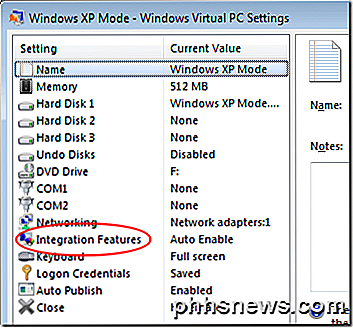
Na pravé straně okna zjistíte několik možností. Níže je popis každého a několik tipů, jak je použít k tomu, aby váš Virtual Machine Mode XP více integroval s vaším fyzickým počítačem.
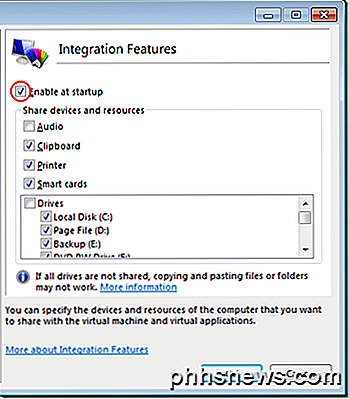
Povolit při spuštění - Tato možnost umožňuje určit, zda jsou funkce integrace k dispozici při každém spuštění režimu XP. Pokud nechcete ručně integrovat jednotlivé funkce při použití režimu XP, nechte tuto možnost zaškrtnuto.
Režim Audio - XP může pomocí zvuku vašeho počítače přidat zvuk do vašich virtuálních strojů. Mějte na paměti, že integrace zvuku přidá další součást, která se může pokazit. Pokud skutečně nepotřebujete zvuk při používání režimu XP, ponechte tuto možnost nezaškrtnuté.
Schránka - Integrovaná schránka s režimem XP znamená, že text, obrázky nebo další prvky mohou být řezány, zkopírovány a vloženy mezi vaše fyzické počítače a Virtual Machine se spuštěným režimem XP. Jedná se o jednu z nejužitečnějších integračních funkcí. Zvažte možnost, pokud potřebujete rychle a jednoduše sdílet dokumenty mezi počítačem a režimem XP.
Tiskárna - Pokud plánujete tisknout z režimu XP, zaškrtněte tuto možnost. Při integraci s tiskárnou bude režim XP zacházet s vaší tiskárnou, jako kdyby byl připojen přímo k ní, a ne k vašemu fyzickému počítači. Většina lidí se domnívá, že integrace tiskárny je nezbytná, aby bylo možné z režimu XP nejlépe využít.
Smart karty - Pokud máte k počítači připojené čipové karty a chcete je používat v režimu XP, musíte tuto volbu zkontrolovat. Pokud nemáte žádné čipové karty, nechte tuto kartu nezaškrtnutou.
Jednotky - Tato volba umožňuje určit, zda jsou všechny jednotky nebo pouze ty, které zvolíte, integrovány v režimu XP. Alespoň zkontrolujte, zda integrujete jednotku, na které je nainstalován systém Windows 7 Professional (jednotka C pro většinu lidí). Tímto způsobem máte přístup k vašemu uživatelskému účtu, pracovní ploše, složce Dokumenty atd. V režimu XP.
U jednotek, které víte, že s režimem XP nikdy nepoužíváte, nechte je nezaškrtnuté. To vám ušetří potíže s nutností procházet disky, které nikdy nepoužíváte při otevírání a ukládání souborů do počítače v režimu XP. Po dokončení klikněte na tlačítko OK .
Technologie virtuálních strojů Windows 7 umožňuje integrovat a sdílet zdroje fyzického počítače s režimem XP. Tímto způsobem získáte přístup k jednotkám, tiskárnám, čipovým kartám, schránkám a zvukovým funkcím vašeho počítače. Naštěstí virtuální počítač umožňuje vybrat, které komponenty se mají integrovat, abyste mohli relace režimu XP více zjednodušit a zjednodušit.

Jak tisknout skrytý text v aplikaci Word
Word usnadňuje formátování textu jako skrytého, takže jej nelze zobrazit nebo vytisknout. Co když chcete, aby se na obrazovce skrýval nějaký text, ale chcete vytisknout skrytý text? POZNÁMKA: Chcete-li skrýt text naformátovaný jako skrytý, aby nebyl na obrazovce viditelný, ujistěte se, že karta "Domů" je aktivní a klepněte na tlačítko "Zobrazit / Skrýt" v sekci "Odstavec".

V kontextu počítačových fanoušků, co znamená HAMP?
Když začnete kopat hlouběji do vnitřního hardwaru vašeho počítače, abyste jej mohli sledovat nebo vylepšovat, můžete příležitostně narazit na seznam, který vypadá divně a nečekané, například jako HAMP. Co to znamená? Dnešní příspěvek SuperUser Q & A má odpověď na zvědavou čtenářskou otázku. Současná otázka a odpověď se k nám dostala s laskavým svolením SuperUser - podřízené rozdělení stackových výměn, komunitně řízeného seskupení webových stránek Otázky a odpovědi.

![Váš správce iPhone / iPad Must-Have - Přenos a spravování multimediálních souborů iOS Snadno [sponzorováno]](http://phhsnews.com/img/how-to-2018/your-must-have-iphone-ipad-manager-transfer-and-manage-ios-media-files-easily.jpg)

